Wskazówki i porady, jak wskrzesić martwego iPhone’a
Całkowicie martwy iPhone to prawdopodobnie najgorszy koszmar każdego użytkownika iOS. Chociaż wiadomo, że Apple produkuje jedne z najlepszych smartfonów na świecie, zdarzają się sytuacje, w których nawet iPhone wydaje się działać nieprawidłowo. Problem martwego iPhone’a jest dość powszechny i może być spowodowany wieloma przyczynami. Jednym z nich może być rozładowana bateria iPhone’a lub problem z oprogramowaniem. Jeśli masz martwego iPhone’a X, iPhone’a xs, iPhone’a 8 lub inne pokolenie, to trafiłeś we właściwe miejsce. W tym poście dowiesz się, jak rozwiązać problem martwego iPhone’a.
Zbyt wiele razy użytkownicy narzekają na martwy problem iPhone’a. Jeśli masz ten sam problem z jakimkolwiek innym urządzeniem, po prostu postępuj zgodnie z tymi sugestiami:
Część 1. Wymień baterię iPhone’a
To może cię zaskoczyć, ale w większości przypadków rozładowana bateria iPhone’a może powodować ten problem. Jeśli Twój telefon był nadmiernie używany lub miał awarię, istnieje prawdopodobieństwo, że jego bateria mogła się całkowicie wyczerpać. Dobrą wiadomością jest to, że możesz wskrzesić telefon, po prostu wymieniając jego baterię.
Jeśli Twój iPhone jest objęty usługą Apple Care, możesz bezpłatnie wymienić rozładowaną baterię iPhone’a (w przypadku baterii rozładowanych poniżej 80% ich pojemności). W przeciwnym razie możesz po prostu kupić nową baterię.

Część 2. Sprawdź, czy nie ma uszkodzeń sprzętu (i naładuj go)
Jeśli Twój telefon został uszkodzony fizycznie, może czasami spowodować całkowite uszkodzenie iPhone’a. Jakiś czas temu mój iPhone 5s umarł, gdy wpadł do wody. Dlatego jeśli również spotkałeś się z czymś podobnym, nie powinieneś lekceważyć tego. Sprawdź telefon pod kątem wszelkiego rodzaju uszkodzeń sprzętu, aby wymienić to urządzenie.

Kiedy mój iPhone 5 nie żyje, ponieważ używałem wadliwego kabla ładującego. Upewnij się, że do ładowania telefonu używasz oryginalnego kabla i że port ładowania nie jest uszkodzony. W porcie też może być trochę brudu. Jeśli telefon się nie ładuje, użyj innego kabla lub podłącz go do innego gniazda, aby naładować rozładowaną baterię iPhone’a.
Część 3. Wymuś ponowne uruchomienie urządzenia
To jedno z najłatwiejszych rozwiązań na wskrzeszenie iPhone’a martwego. Wymuszając ponowne uruchomienie iPhone’a, możesz zresetować jego obecny cykl zasilania i przywrócić jego działanie. Istnieją różne kombinacje klawiszy, aby wymusić ponowne uruchomienie urządzenia.
iPhone 6s i starsze generacje
Aby naprawić iPhone’a 6 martwego lub jakiekolwiek inne urządzenie starszej generacji, naciśnij jednocześnie przycisk Home i Power (obudź / uśpij). Naciskaj je przez co najmniej 10-15 sekund. Spowoduje to wymuszenie ponownego uruchomienia urządzenia.
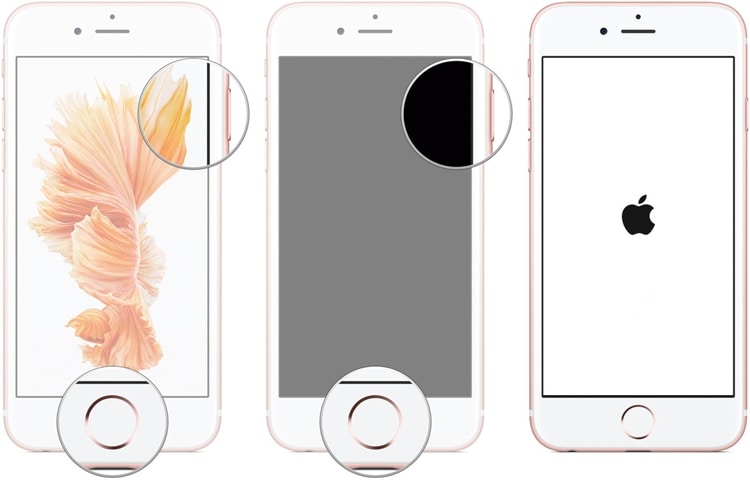
iPhone 7 i nowsze generacje
Jeśli używasz iPhone’a nowszej generacji, możesz go ponownie uruchomić, naciskając przycisk zasilania (budzenia / uśpienia) i przycisk zmniejszania głośności. Po naciśnięciu przycisków przez 10 sekund (lub dłużej), urządzenie zostanie ponownie uruchomione.

Część 4. Przywróć iPhone’a w trybie odzyskiwania
Przełączając iPhone’a w tryb odzyskiwania i podłączając go do iTunes, możesz wskrzesić iPhone’a całkowicie martwego. Jednak spowoduje to również automatyczne usunięcie wszystkich danych użytkownika z telefonu.
1. Najpierw uruchom zaktualizowaną wersję iTunes w swoim systemie i podłącz do niej jeden koniec kabla oświetleniowego.
2. Teraz przełącz telefon w tryb odzyskiwania. Jeśli masz urządzenie iPhone 7 lub nowszej generacji, naciśnij i przytrzymaj przez kilka sekund przycisk zmniejszania głośności. Trzymając przycisk, podłącz go do kabla błyskawicy. Puść przycisk, gdy na ekranie pojawi się symbol iTunes.
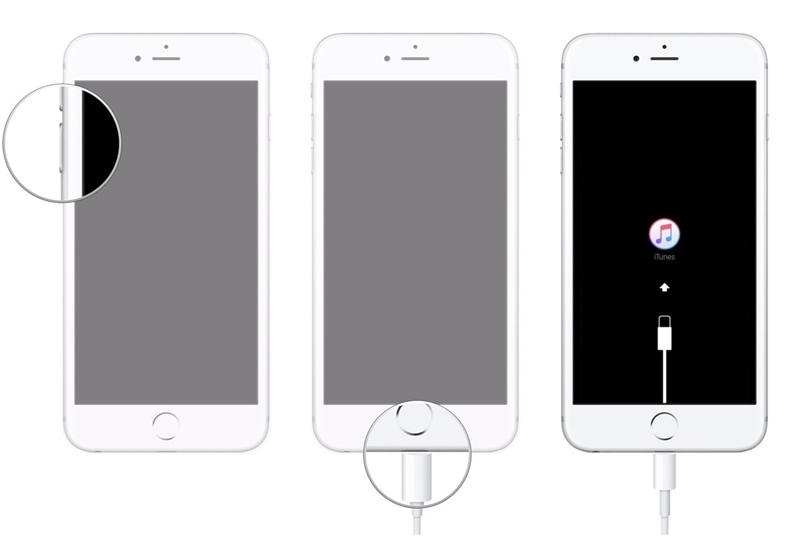
3. W przypadku iPhone’a 6s i starszych generacji proces jest dość podobny. Jedyną różnicą jest to, że zamiast zmniejszania głośności musisz długo nacisnąć przycisk Home i podłączyć go do swojego systemu.
4. Aby rozwiązać problem martwego iPhone’a 5s, poczekaj chwilę i pozwól iTunes automatycznie wykryć urządzenie. Gdy wykryje, że urządzenie jest w trybie odzyskiwania, wyświetli następujący monit.
5. Po prostu zaakceptuj to i pozwól iTunes całkowicie zresetować urządzenie.
6. Najprawdopodobniej problem martwego iPhone’a zostanie naprawiony, a telefon zostanie ponownie uruchomiony w trybie normalnym.

Część 5. Zaktualizuj swój telefon przez iTunes
Większość ludzi wie, jak zaktualizować swoje urządzenie za pomocą natywnego interfejsu. Jeśli jednak Twój iPhone działa na niestabilnej wersji systemu iOS, może to również powodować poważne problemy. Aby naprawić iPhone’a martwego, możesz po prostu zaktualizować go do stabilnej wersji iOS przez iTunes.
1. Uruchom iTunes w swoim systemie i podłącz do niego iPhone’a.
2. Po wykryciu iPhone’a wybierz go z opcji urządzeń.
3. Przejdź do strony „Podsumowanie” i kliknij przycisk „Sprawdź aktualizację”.
4. Poczekaj chwilę, aż iTunes sprawdzi najnowszą aktualizację iOS.
5. Po zakończeniu kliknij przycisk „Aktualizuj” i potwierdź swój wybór.
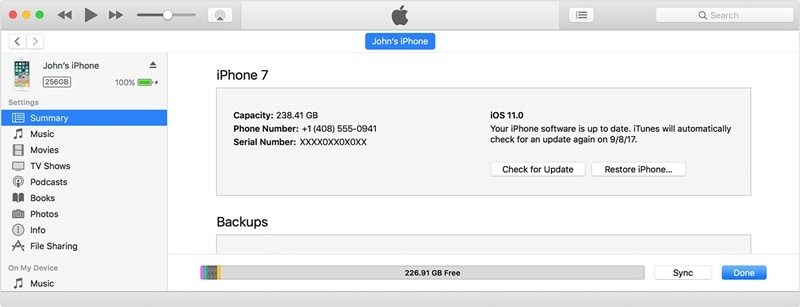
Część 6. Napraw martwy problem iPhone’a bez utraty danych
DrFoneTool – Naprawa systemu zapewnia szybki, niezawodny i wysoce skuteczny sposób rozwiązywania problemu martwego iPhone’a. Wiadomo, że ma najwyższy wskaźnik sukcesu w branży i może naprawić nieprawidłowo działające urządzenie z systemem iOS bez utraty danych. Dzięki łatwemu w użyciu interfejsowi jest kompatybilny ze wszystkimi wiodącymi wersjami i urządzeniami iOS. Możesz dowiedzieć się, jak naprawić iPhone’a całkowicie martwego, wykonując następujące kroki:

DrFoneTool – Naprawa systemu
Napraw błąd systemowy iPhone’a bez utraty danych.
- Napraw system iOS tylko w normalny sposób, bez utraty danych.
- Napraw różne problemy z systemem iOS utknął w trybie odzyskiwania, białe logo Apple, czarny ekran, pętla na początku itp.
- Naprawia inne błędy iPhone’a i błędy iTunes, takie jak Błąd iTunes 4013, błąd 14, Błąd iTunes 27,Błąd iTunes 9 i więcej.
- Działa ze wszystkimi modelami iPhone’a, iPada i iPoda touch.
-
W pełni kompatybilny z najnowszym iOS 12.

1. Zainstaluj DrFoneTool na swoim komputerze i uruchom go, gdy napotkasz problem martwego iPhone’a. Na ekranie głównym kliknij przycisk „Naprawa systemu”.

2. Teraz podłącz iPhone’a do systemu za pomocą kabla błyskawicy. Wybierz „Tryb standardowy” lub „Tryb zaawansowany”.

3. Następne okno zawiera podstawowe informacje dotyczące Twojego urządzenia po tym, jak DrFoneTool wykryje Twój iPhone. Po zweryfikowaniu tych informacji kliknij przycisk „Start”.

Jeśli Twoje urządzenie iOS jest podłączone, ale nie zostało wykryte przez DrFoneTool, musisz przełączyć urządzenie w tryb DFU (Aktualizacja oprogramowania układowego urządzenia). Możesz po prostu postępować zgodnie z instrukcjami wyświetlanymi na ekranie, aby to zrobić.

Jeśli masz model iPhone 8 lub nowszej generacji, naciśnij jednocześnie przycisk zasilania i zmniejszania głośności. Naciskaj oba przyciski przez co najmniej 10 sekund. Teraz puść przycisk zasilania, jednocześnie przytrzymując przycisk zmniejszania głośności.

W przypadku starszych pokoleń to samo można zrobić, stosując kombinację klawiszy Home i Power.

4. Być może trzeba będzie chwilę poczekać, aż aplikacja całkowicie pobierze aktualizację.

5. Po zakończeniu pobierania otrzymasz powiadomienie. Teraz możesz po prostu kliknąć przycisk „Napraw teraz”, aby rozwiązać problem martwego iPhone’a.

6. Usiądź wygodnie i zrelaksuj się, ponieważ DrFoneTool wykona wszystkie niezbędne kroki, aby naprawić urządzenie. W końcu Twój telefon zostanie ponownie uruchomiony w trybie normalnym.

Bez względu na sytuację, DrFoneTool Repair może łatwo naprawić urządzenie z systemem iOS bez żadnych problemów. Jest to również jeden z najlepszych sposobów na naprawienie martwego iPhone’a 6 lub dowolnego innego posiadanego urządzenia generacji iPhone’a. Natychmiast skorzystaj z pomocy DrFoneTool Repair i bezproblemowo wskrześ iPhone’a martwego.
Ostatnie Artykuły:

